mozilla thunderbird邮箱设置签名的方法
时间:2022-10-12 14:56:06作者:极光下载站人气:557
很多小伙伴喜欢使用mozilla thunderbird邮箱来进行登录自己的邮箱账号,管理自己的邮件。在进行邮件的收发时,我们经常会看到邮件底部有一行不属于邮件内容的文字,这段文字经常会像名片一样,包含了个人的姓名、公司、联系方式等信息,这段文字就是邮件签名。那么我们该怎么制作属于自己的邮件签名呢,其实很简单,我们打开mozilla thunderbird邮箱软件之后找到账户设置选项,进入账户设置页面就能看到签名文字选项并对其进行设置了。有的小伙伴可能不清楚具体的操作方法,接下来小编就来和大家分享一下mozilla thunderbird邮箱设置签名的方法。

方法步骤
1、第一步,我们先在桌面上找到mozilla thunderbird邮箱软件图标,右键单击该图标并选择“打开”选项
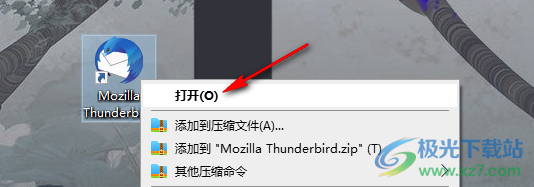
2、第二步,进入mozilla thunderbird邮箱页面之后,我们先点击自己的账户,然后在页面右上角找到“账户设置”选项,点击打开该选项
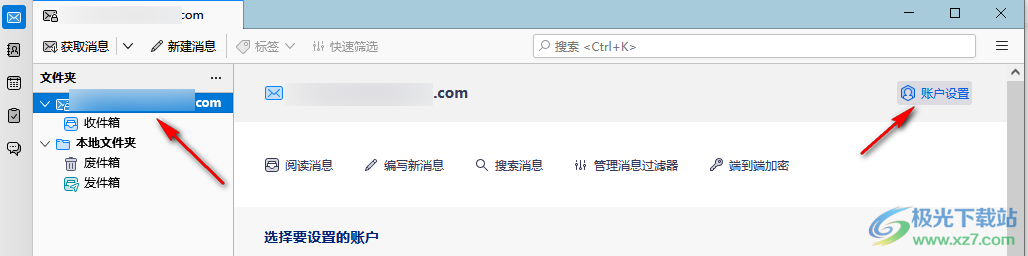
3、第三步,进入mozilla thunderbird邮箱的账户设置页面之后,我们在页面右侧找到“签名文字”选项,在该选项的框内输入自己的签名内容即可

以上就是小编整理总结出的关于mozilla thunderbird邮箱设置签名的方法,我们先打开mozilla thunderbird邮箱,然后在邮箱页面中点击自己的账号,再在账号页面的右上角找到账户设置选项,打开该选项,然后在账户设置页面中找到签名文字选项,最后在签名文字的框内输入签名内容即可,感兴趣的小伙伴快去试试吧。

大小:53.6 MB版本:v102.1.2 Beta5 官方中文版环境:WinXP, Win7, Win8, Win10, WinAll
- 进入下载
相关推荐
相关下载
热门阅览
- 1百度网盘分享密码暴力破解方法,怎么破解百度网盘加密链接
- 2keyshot6破解安装步骤-keyshot6破解安装教程
- 3apktool手机版使用教程-apktool使用方法
- 4mac版steam怎么设置中文 steam mac版设置中文教程
- 5抖音推荐怎么设置页面?抖音推荐界面重新设置教程
- 6电脑怎么开启VT 如何开启VT的详细教程!
- 7掌上英雄联盟怎么注销账号?掌上英雄联盟怎么退出登录
- 8rar文件怎么打开?如何打开rar格式文件
- 9掌上wegame怎么查别人战绩?掌上wegame怎么看别人英雄联盟战绩
- 10qq邮箱格式怎么写?qq邮箱格式是什么样的以及注册英文邮箱的方法
- 11怎么安装会声会影x7?会声会影x7安装教程
- 12Word文档中轻松实现两行对齐?word文档两行文字怎么对齐?
网友评论